Googleが英語になってしまったらデバイスもしくはGoogleアカウントの言語設定をすれば解決できます。
なぜかGoogleが英語表示になってしまった。
日本語表示にしたいけど、英語だから何と書いてあるか分からない、どこから設定すれば良いのか分からないということありませんか?
なんとか設定したはずなのになぜかまた英語に戻っているというときもありますよね。
日本語表示にするやり方を知っていればもう迷わずに解決することができますよ。
この記事では、Googleを日本語表示にする設定方法、英語に戻ってしまうときの対処法について解説します。
Googleを日本語表示にしたいときの設定方法(iphone)
Googleを日本語表示にしたいときのiPhone設定方法を解説します。
方法は2つです。
- デバイスの言語設定を変更
- Googleアカウントの言語設定を変更
iPhoneならこの2つの方法でGoogleを日本語表示にすることができますよ。
1つずつ解説していきます。

まずはデバイスの言語設定方法です
iPhone本体の「設定」アプリを開きます。
この時点で項目が日本語表示されている場合は、次のGoogleアカウントの設定方法に移ってください。
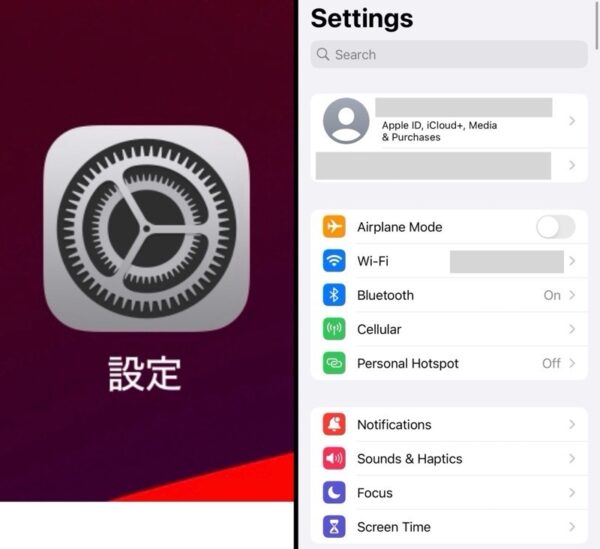
スクロールして「General」(一般)をタップします。
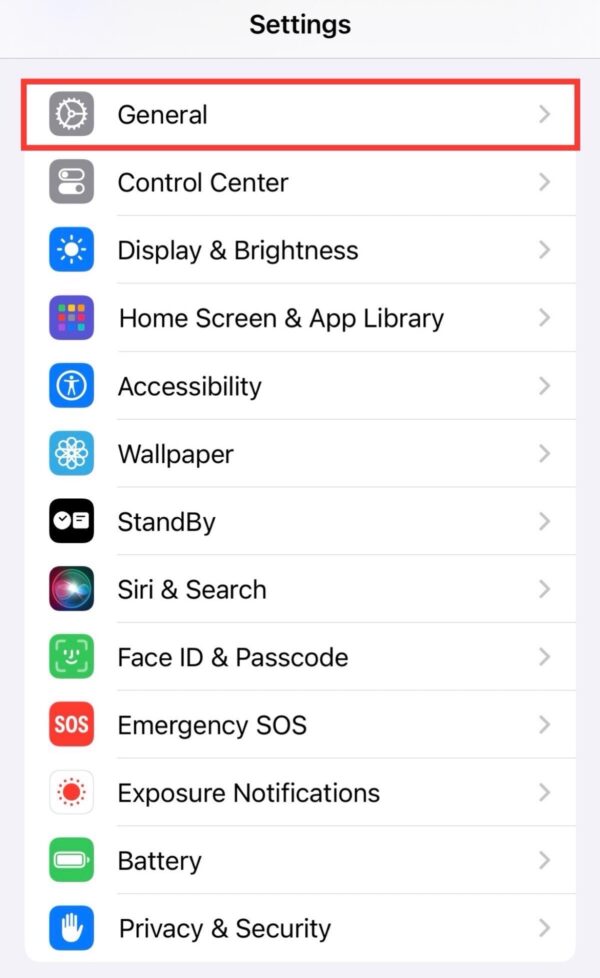
スクロールして「Language & Region」(言語と地域)をタップしましょう。
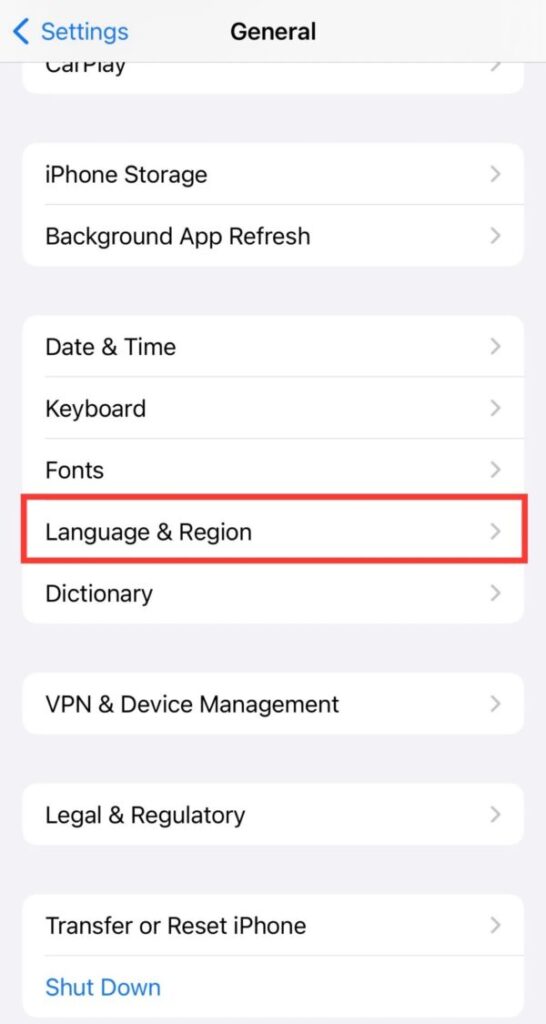
「Add Language…」(言語を追加)をタップして「日本語」を追加します。
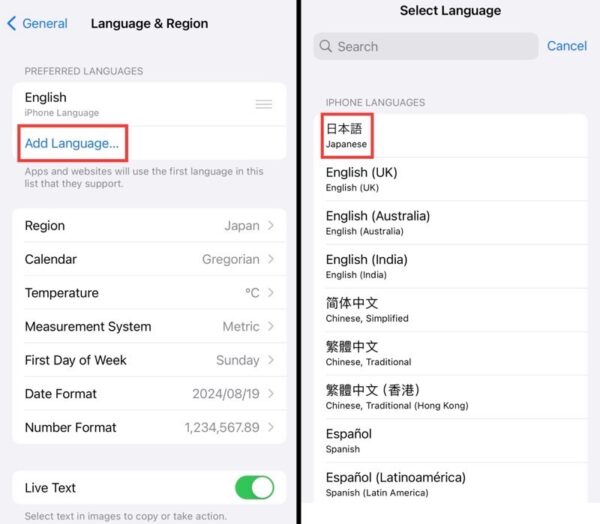
「Use Japanese」(日本語を使う)をタップして優先言語に設定してください。
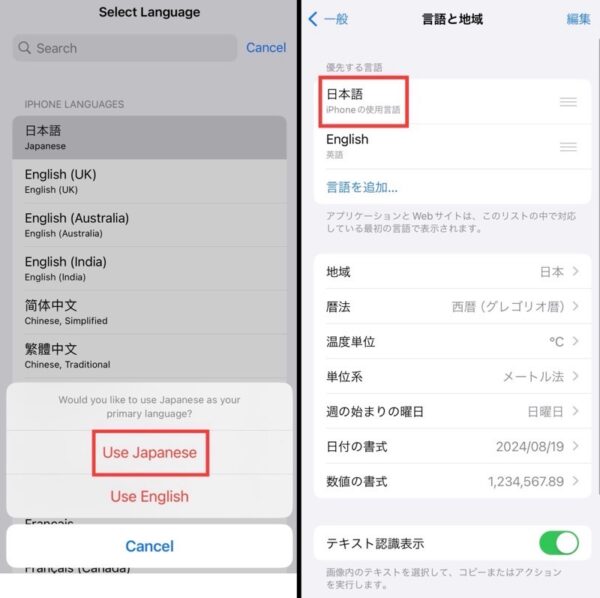
「言語を設定中…」と表示され、その他の項目も日本語表示されていたら設定完了です。
これでGoogleを開いてみてください。
それでも、日本語表示になっていなかったら次にGoogleアカウントの言語設定をします。

Googleアカウントの言語設定方法です
Google Chromeを開きます。
右上に表示されているアカウントのアイコンをタップしてください。
「設定」画面が出るので、さらに1番上のアカウントをタップします。

自分のアカウントが表示されました。
スクロールして、下から3番目の「Googleアカウントを管理する」をタップします。
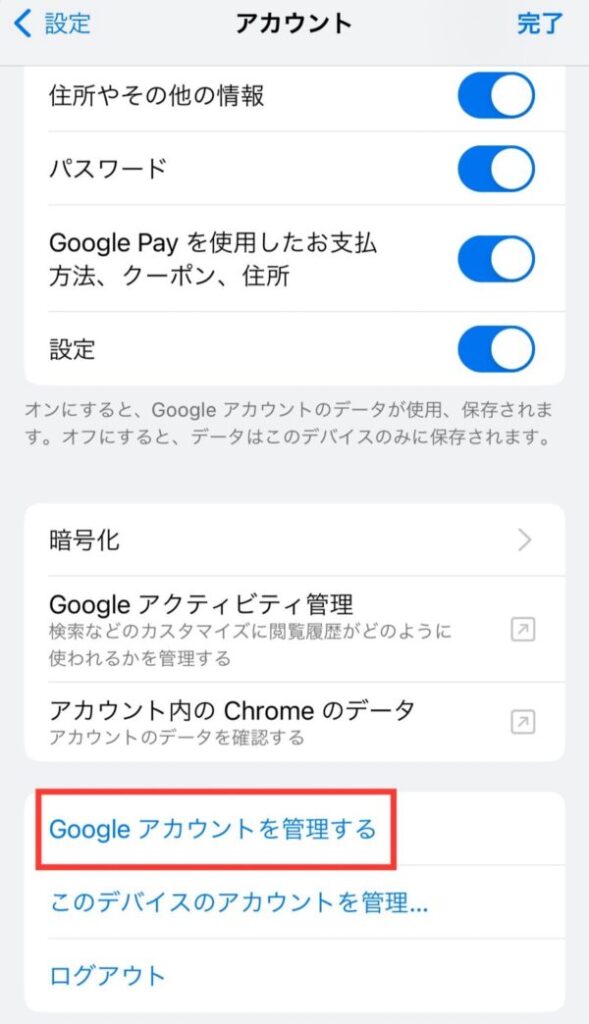
メニューから「個人情報」をタップしましょう。
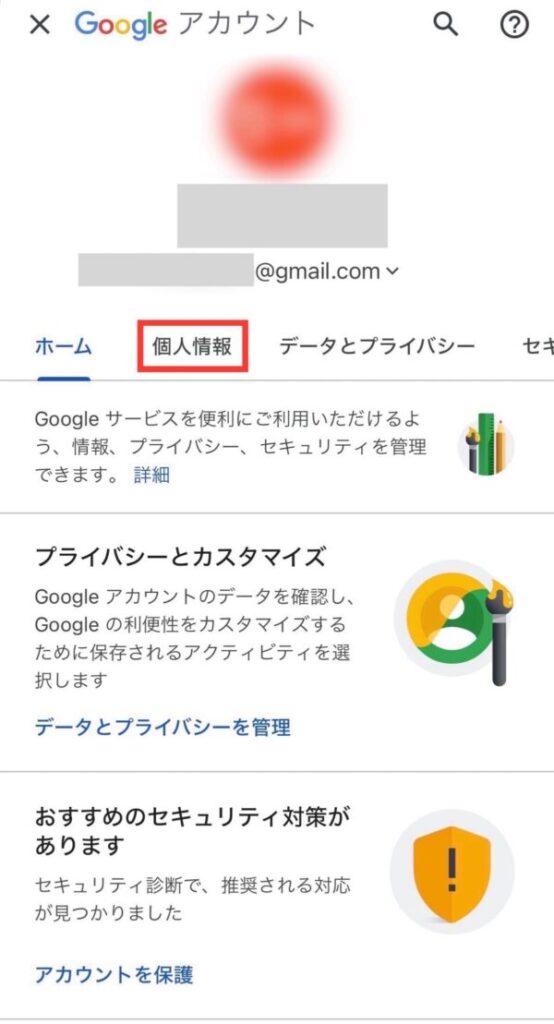
下までスクロールします。
「ウェブ向けの全般設定」という項目にある「言語」をタップしましょう。
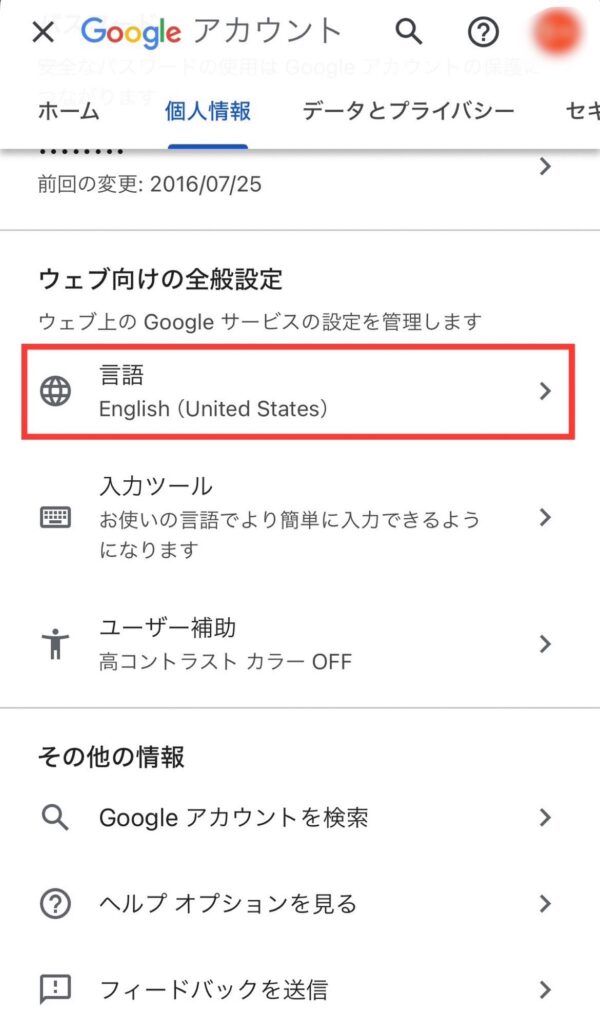
優先言語の横の鉛筆マークをタップします。
すると、言語一覧が表示されるので、「日本語」を選んでください。
真ん中よりも下のほうに漢字で「日本語」とありますよ。
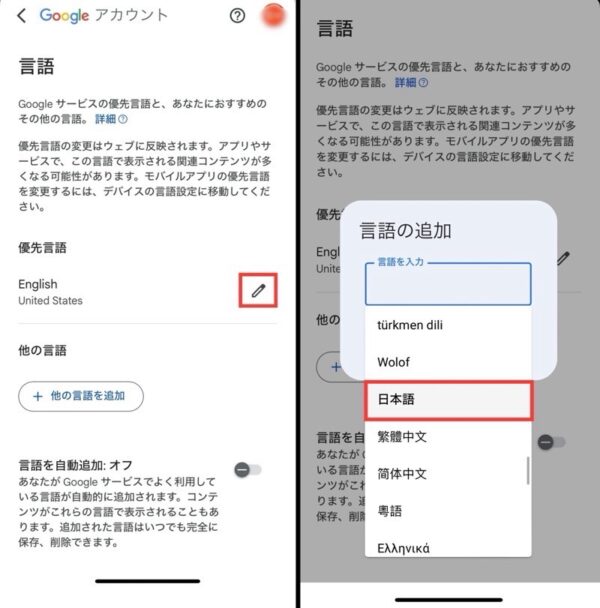
「保存」をタップすれば、「優先言語をEnglishから日本語に変更しました」と表示されるので、完了です。
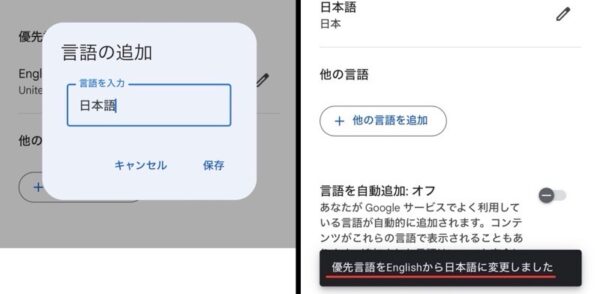
これでGoogleを開いたときの表示も検索結果も日本語表示になっているはずです。
Googleを日本語表示にしたいときの設定方法(PC)
Googleを日本語表示にしたいときの設定方法を解説します。
今回は、Macでのやり方を解説していきます。
方法は2つです。
- デバイスの言語設定を変更
- Googleアカウントの言語設定を変更
Macならこの方法でGoogleを日本語表示にすることができますよ。
1つずつ解説していきます。

デバイスの言語設定方法です
Mac本体の「設定」を開きます。
左上のAppleマークから「System Settings…」をクリックしてください。
この時点で項目が日本語表示されている場合は、次のGoogleアカウントの設定方法に移ってください。
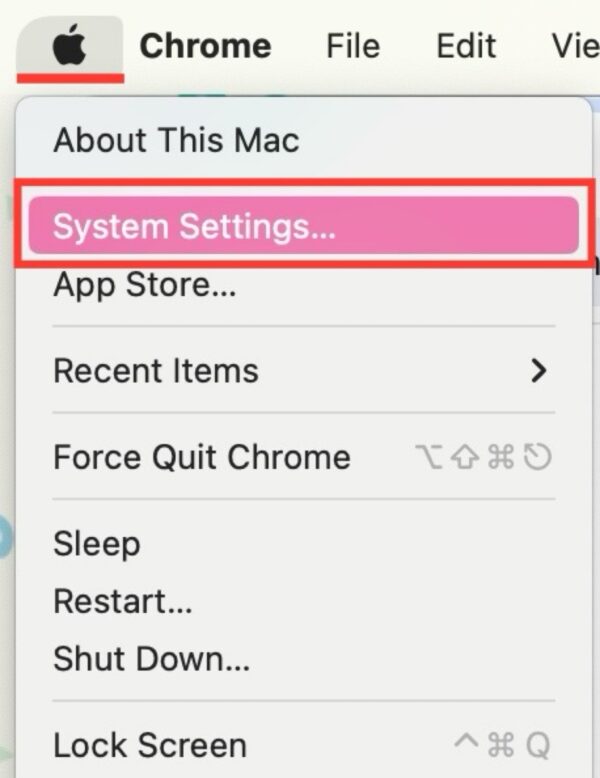
「General」(一般)をクリックして、「Language & Region」(言語と地域)をクリックします。
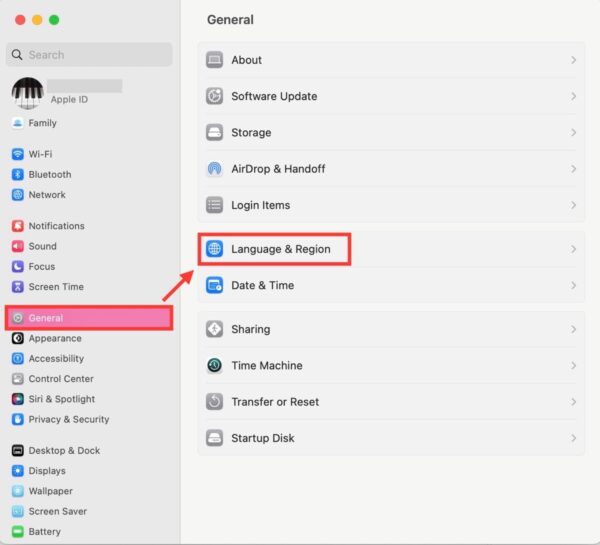
「+」ボタンをクリックして「日本語」を選び、「Add」(追加)をクリックで追加します。
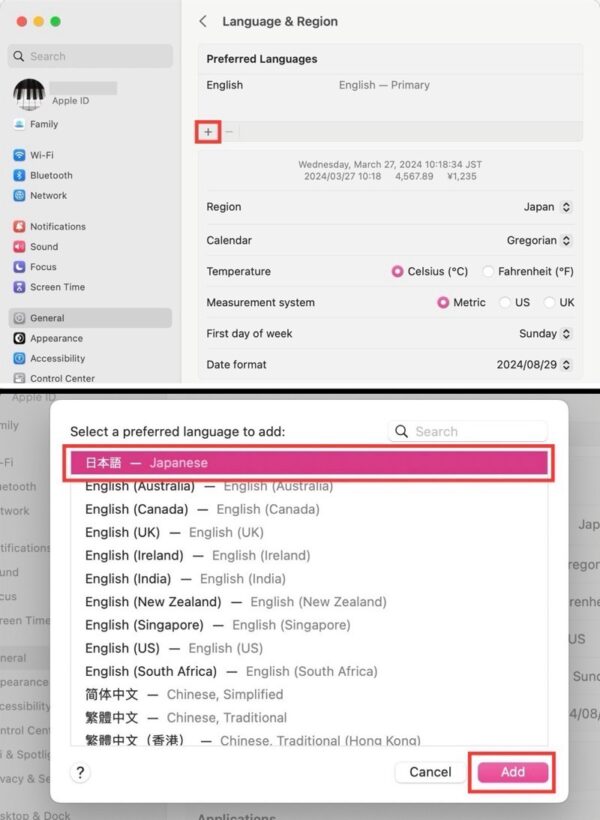
「Use Japanese」(日本語を使う)をクリックして優先言語に設定してください。
再起動するかしないかの確認画面が出るので、再起動する場合は「Restart Now」をクリックします。
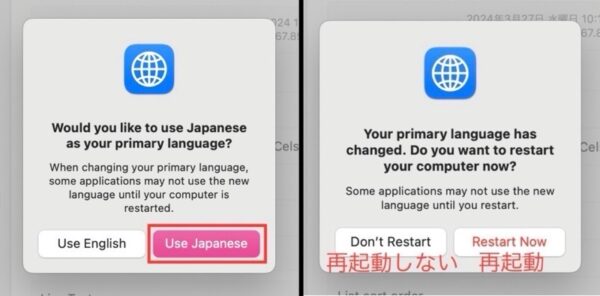
再起動しなくてもGoogleアプリは言語変更されていました。
ただ、他のアプリでは再起動しないと言語変更されないものもあるようなので注意してくださいね。
これでGoogleを開いてみてください。
それでも、日本語表示になっていなかったら次にGoogleアカウントの言語設定をします。

Googleアカウントの言語設定方法です
Google Chromeを開きます。
右上に表示されているアカウントのアイコンをクリックし、「Googleアカウントを管理」をクリックしてください。

自分のアカウントが表示されました。
メニューから「個人情報」をクリックします。
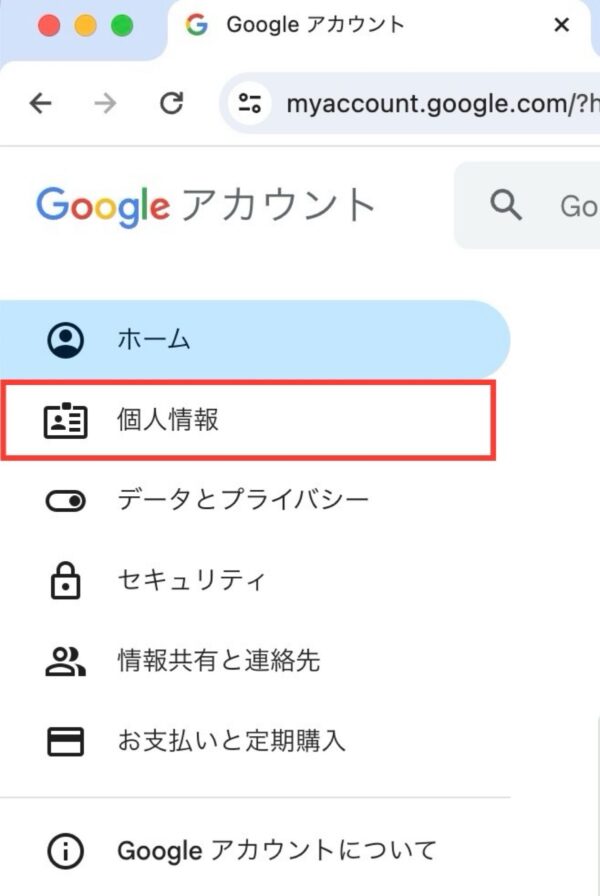
下にスクロールします。
「ウェブ向けの全般設定」という項目にある「言語」をクリックしましょう。
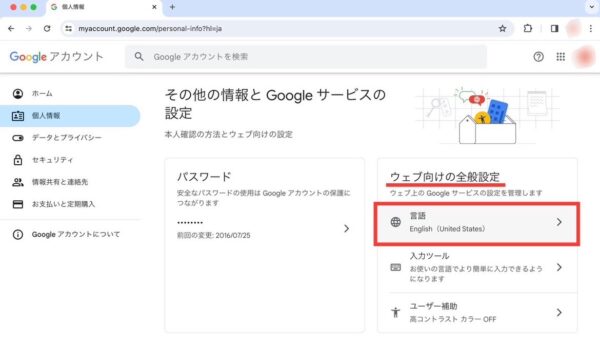
優先言語の横の鉛筆マークをクリックします。
すると、言語一覧が表示されるので、「日本語」を選んでください。
真ん中よりも下のほうに漢字で「日本語」とありますよ。
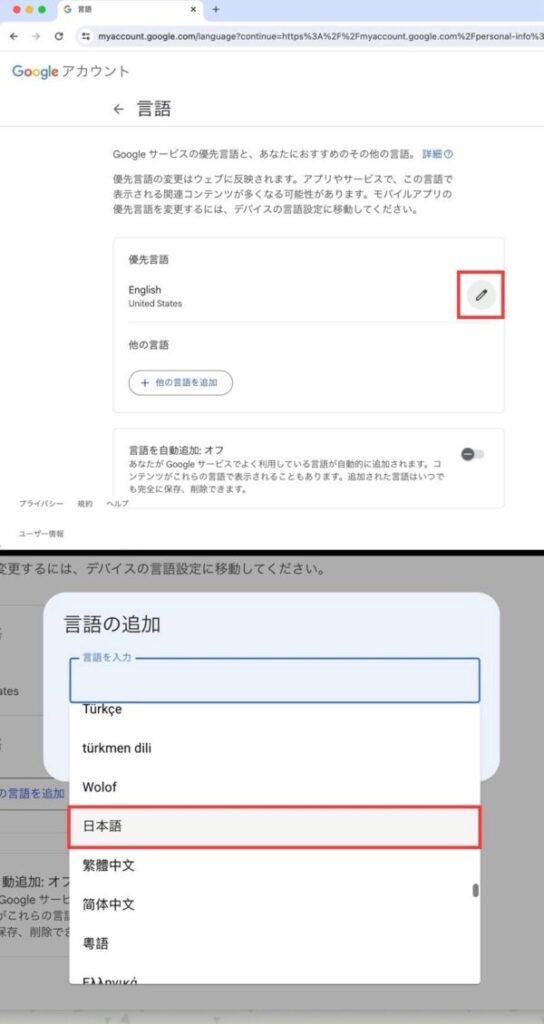
「保存」をタップすれば、「日本語が優先言語として追加されました」と表示されるので、完了です。
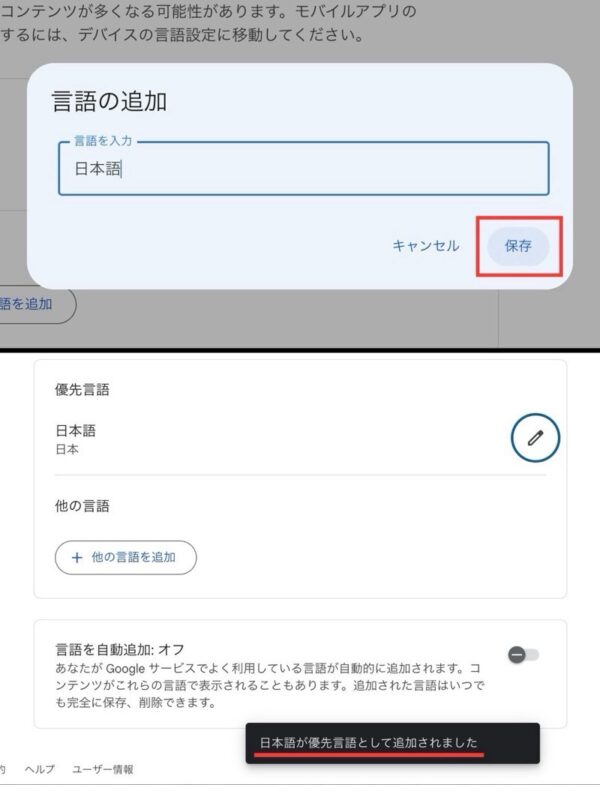
これでGoogleを開いたときの表示も検索結果も日本語表示になっているはずです。
日本語に設定しても英語になるときの対処法
日本語に設定しても英語になるときは、キャッシュ削除を試してみてください。
キャッシュデータが関係して、言語設定に影響を与えている場合があります。
キャッシュ削除の手順は、iPhoneもMacも同じです。
- Googleから「•••」メニューを開く
- 「閲覧履歴データの削除」を選択(Macは「閲覧履歴を消去」を選択)
- Cookie、キャッシュにチェックがあることを確認して「閲覧履歴データを削除」(Macは「データを削除」と表示)
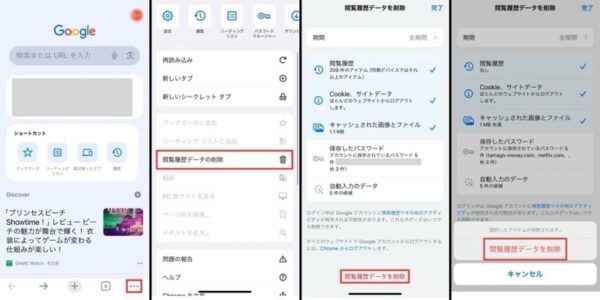
Googleを日本語表示にしたいときはココ!まとめ
Googleを日本語表示にしたいときの方法について解説してきました。
この記事の内容をまとめたいと思います。
- Googleを日本語表示にしたいとき、iPhoneとMacの場合は「デバイスの言語設定」と「Googleアカウントの言語設定」をすれば解決できる
- 設定しても英語に戻ってしまう場合は、キャッシュの削除を試す
今回は、iPhoneとMacでの日本語表示設定についての解説です。
ぜひ参考にしてみてください。








